WebDAV 同步数据说明
1 账户准备
1.1 坚果云
- 登录坚果云,从账户信息进入安全选项
- 添加应用,输入
pomotention,点击生成密码,获得应用密码 - 本软件中提供信息,
帮助页点击按钮,弹出
录入设置对话框输入:https://dav.jianguoyun.com/dav/- 坚果云账号
- 应用密码
- 保存路径:
/PomodoroBackup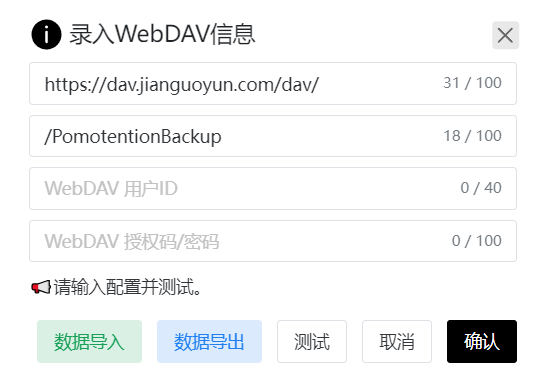
- 点击
测试按钮:- 如果显示
✔️ 账户测试通过!,点击确认保存; - 如果没有通过测试,无法保存设置,请重新配置。
- 如果显示
1.2 其他支持 WebDAV 的云盘(通用设置方法)
如果您使用的云盘或服务器本身支持 WebDAV(如 Nextcloud、ownCloud、TeraCLOUD 等),请按照如下方式进行设置:
- 登录您的云盘或 WebDAV 服务后台,确认已开启 WebDAV 功能。部分服务或自建平台需在管理后台启用 WebDAV,并设置用于连接的账号与密码。
- 获取:
- WebDAV 服务地址
- 用户名:填写您的云盘账户名,或自建 WebDAV 服务分配的用户名
- 密码/应用密码:填写您的登录密码、专用的应用密码或服务方提供的访问密钥(如有)
- 后续步骤同上。
2 云端同步操作
2.1 首次同步
- 完成设置后,再次点击
按钮,弹出
同步对话框: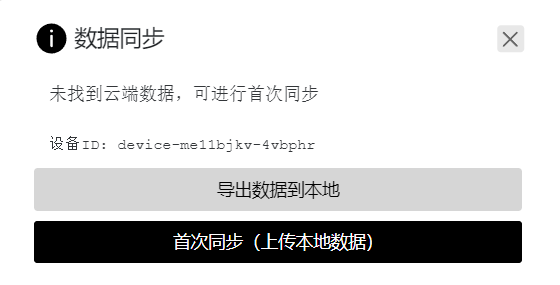
- 点击
首次同步(上传本地数据)。
2.2 日常同步
- 如果软件检测到指定文件存有同步数据,点击
按钮,弹出
同步对话框: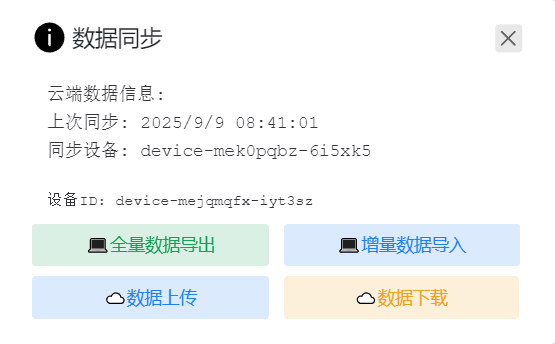
数据上传,会把当前数据,全部上传至云端,并替换云端的文件。数据下载,会把云端数据,全部下载至本地,导入软件,并刷新。全量数据导出,会把当前数据导出到本机指定文件夹。增量数据导入,会进行简易识别,将增加的数据导入,存在关联错误风险。
2.3 两台电脑的同步流程
- 电脑 A(有数据)首次同步云端
- 电脑 B(无数据)从云端下载数据,编辑,同步数据到云端
- 电脑 A(有数据)从云端下载数据覆盖本地
3 本地数据导出
- 从
录入设置对话框点击导出数据按钮,选择路径后,确认后导出。 - 从
同步对话框点击导出数据到本地按钮,选择路径后,确认后导出。
4 重要说明
- 同步字段包括:
typescript
export const STORAGE_KEYS = {
GLOBAL_POMO_COUNT: "globalPomoCount",
ACTIVITY: "activitySheet",
TODO: "todayTodo",
SCHEDULE: "todaySchedule",
TASK: "taskTrack",
DAILY_POMOS: "dailyPomos",
TIMETABLE_WORK: "timeTableBlocks_work",
TIMETABLE_ENTERTAINMENT: "timeTableBlocks_entertainment",
WRITING_TEMPLATE: "writingTemplate",
TAG: "tag",
GLOBAL_SETTINGS: "globalSettings",
} as const;- 同步采用全量同步,整存整取,如果多台设备存在数据,需要利用数据导入导出进行手动合并
- 如果自行将相同名字的数据进行合并,可能出现数据冲突,请谨慎操作
